L'errore Bad System Config Info è una problematica collegata direttamente al controllo dei bug. Si tratta di un messaggio piuttosto comune sui sistemi Windows, causato principalmente dal malfunzionamento dei file di sistema, di registro o dal file dei dati di configurazione di avvio (detti anche BCD).
Alcuni file che si occupano dell'avvio del sistema operativo entrano talvolta in conflitto tra loro. Quando ciò accade, si verifica l'errore noto come comunemente con il tetro appellativo di Blue Screen of Death (BSoD).
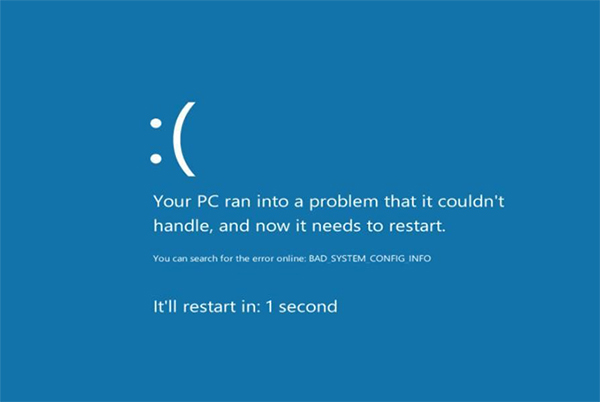
Le cause del Bad System Config Info
Al di là dei conflitti da file, vi sono anche altre cause che portano a questo messaggio. Pur essendo meno comuni infatti, queste problematiche sono causate da
- hardware difettoso
- impostazioni di sistema errate
- un driver non aggiornato
- la mancanza di un aggiornamento importante per il sistema
Per nostra sfortuna, questo messaggio di errore non fa differenza: a prescindere dalla causa, si presenterà sempre con la stessa formula. Dunque, procedendo dalla causa più grave a quella meno preoccupante, è bene andare per esclusione procedendo con le soluzioni che presenteremo nelle seguenti righe.
Controllare l'hardware
Si tratta di un fattore scatenante meno frequente ma anche di quello più grave. La RAM e il disco rigido possono essere la causa di questo errore e, proprio per questo motivo, è buona abitudine testare l'integrità del proprio hardware.
Aggiornare i driver
I driver incompatibili oppure obsoleti possono causare una serie piuttosto ampia di problemi, sino a rendere anche (temporaneamente) inaccessibile il sistema operativo. In alcuni casi, driver corrotti o mal funzionanti possono far apparire il messaggio Bad System Config Info.
Proprio per questo motivo è necessario verificare gli aggiornamenti dei driver ed eventualmente effettuarli immediatamente.mantenere sempre aggiornati i propri driver. Inoltre, va fatta attenzione che questi siano compatibili con la propria versione di Windows 10 prima di procedere.
Il comando bcdedit
Se l'hardware è pienamente funzionante e i driver sono aggiornati, un'altra causa del messaggio di errore potrebbe essere una configurazione del sistema sbagliata. Per risolvere eventuali problemi di questo tipo è necessario:
- riavviare Windows 10 tenendo premuto il tasto Shift
- al riavvio, sarà presentata una schermata con titolo Scegli un'opzione e, in questa, scegli Risoluzione dei problemi
- qui scegliere Opzioni avanzate e poi selezionare Prompt dei comandi
- così facendo, il computer verrà riavviato e verrà visualizzata la schermata del prompt
- qui verrà chiesto di selezionare un account per continuare
Avviato il prompt, è necessario inserire i seguenti comandi:
bcdedit / deletevalue {default} numproc
bcdedit / deletevalue {default} truncatememory
Fatto ciò è possibile chiudere il prompt e riavviare Windows 10.
Fixare eventuali problemi del file BCD
Se il tuo file BCD è corrotto o danneggiato, potrebbe essere fonte di diversi problemi. Per risolvere la situazione, è necessaria la chiavetta USB avviabile con Windows 10 o il DVD di installazione del sistema operativo. Una volta che si hanno a portata di mano uno dei due supporti è necessario procedere in questo modo:
- inserire il DVD di installazione di Windows 10 e avviarlo
- inizia la procedura di installazione di Windows 10, cliccando su Avanti
- scegliere la voce Ripara il computer - Risoluzione dei problemi - Opzioni avanzate - Prompt dei comandi
A questo punto è necessario inserire i seguenti comandi, premendo invio dopo ognuno di essi:
bootrec / repairbcd
bootrec / osscan
bootrec / repairmbr
A questo punto è possibile chiudere il prompt dei comandi e riavviare il computer.
Sistemare i registri di sistema
Esistono problemi nei registri di sistema che possono causare l'errore di cui stiamo parlando. In questo caso si può tentare un ripristino dei registri con la seguente procedura:
avviare dal DVD di installazione di Windows 10 e scegliere Risoluzione dei problemi - Opzioni avanzate - Prompt dei comandi. Dunque immettere le seguenti righe all'avvio del prompt dei comandi:
CD C: \ Windows \ System32 \ config
ren C: \ Windows \ System32 \ config \ DEFAULT DEFAULT.old
ren C: \ Windows \ System32 \ config \ SAM SAM.old
ren C: \ Windows \ System32 \ config \ SECURITY SECURITY.old
ren C: \ Windows \ System32 \ config \ SOFTWARE SOFTWARE.old
ren C: \ Windows \ System32 \ config \ SYSTEM SYSTEM.old
Nota: le cartelle coinvolti in ciascuno di questi comandi vengono rinominate quando si preme Invio e, una volta eseguita questa operazione, Windows 10 non le utilizzerà più. Possono essere cancellati, ma è meglio mantenerle come backup. Quindi, inserisci le linee sottostanti in Prompt dei comandi:
copy C: \ Windows \ System32 \ config \ RegBack \ DEFAULT C: \ Windows \ System32 \ config \
copy C: \ Windows \ System32 \ config \ RegBack \ SAM C: \ Windows \ System32 \ config \
copy C: \ Windows \ System32 \ config \ RegBack \ SECURITY C: \ Windows \ System32 \ config \
copy C: \ Windows \ System32 \ config \ RegBack \ SYSTEM C: \ Windows \ System32 \ config \
copy C: \ Windows \ System32 \ config \ RegBack \ SOFTWARE C: \ Windows \ System32 \ config \
Questo processo copia il backup del registro e sostituisce i vecchi file. Fatto ciò, è possibile chiudere il prompt dei comandi e riavviare il PC.
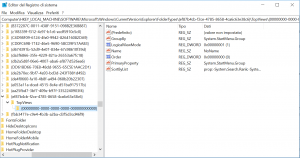
Effettuare un ripristino del sistema
Se gli altri metodi non aiutano a debellare il messaggio Bad System Config Info, puoi procedere con un ripristino del sistema. Per compiere questa azione è necessario:
- Riavviare Windows 10 tenendo premuto Shift
- selezionare Risoluzione dei problemi - Opzioni avanzate - Ripristino configurazione di sistema
- se richiesto, loggare il proprio account, seguendo poi le istruzioni
- selezionare il punto di ripristino desiderato
- fare clic su Avanti e attendere il completamento del processo.
Ripristinare Windows 10
Per chi non è ancora riuscito a "sconfiggere" il messaggio Bad System Config Info, vi è un'ultima opportunità. Prima di resettare il sistema operativo, è naturalmente consigliato creare un backup. Per procedere
- Riavviare il sistema operativo ancora una volta tenendo premuto il pulsante Shift
- selezionare Risoluzione dei problemi - Ripristina questo PC
- cliccare su Rimuovi tutto - Solo l'unità in cui è installato Windows - Rimuovi i miei file
- selezionare Ripristina e attendere che il processo si completi
Al termine della procedura, il sistema operativo sarà reinstallato direttamente da zero. A questo punto, non dovrebbe più presentarsi nessun tipo di errore.


